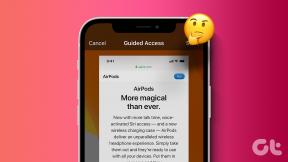12 aplikacija za zaštitu vanjskih tvrdih diskova lozinkom
Miscelanea / / November 28, 2021
Danas volimo pohranjivati svoje podatke na svoja računala i prijenosne tvrde diskove. Pod određenim okolnostima imamo povjerljive ili privatne podatke koje ne želimo dijeliti s drugim ljudima. Međutim, budući da vaš tvrdi disk nema enkripciju, svatko može pristupiti vašim podacima. Mogu oštetiti vaše podatke ili ih ukrasti. U oba slučaja možete pretrpjeti velike gubitke. Dakle, danas ćemo raspravljati o metodama koje će vam pomoći zaštitite vanjske pogone tvrdog diska lozinkom.
Sadržaj
- 12 aplikacija za zaštitu vanjskih tvrdih diskova lozinkom
- 1. BitLocker
- 2. StorageCrypt
- 3. KakaSoft USB sigurnost
- 4. VeraCrypt
- 5. DiskCryptor
- 6. Cryptainer LE
- 7. SafeHouse Explorer
- 8. Datoteka sigurna
- 9. AxCrypt
- 10. SecurStick
- 11. Symantec šifriranje pogona
- 12. BoxCryptor
12 aplikacija za zaštitu vanjskih tvrdih diskova lozinkom
Postoje dva načina zaštite vanjskih tvrdih diskova lozinkom. Prvi vam omogućuje zaključavanje tvrdog diska bez korištenja bilo koje aplikacije treće strane, samo pokretanjem nekih naredbi iz vašeg sustava. Drugi je instalirati aplikaciju treće strane i koristiti je za zaporku
zaštititi vanjske tvrde diskove.1. BitLocker
Windows 10 dolazi s ugrađenim alatom za šifriranje diska, BitLocker. Jedna stvar koju trebate napomenuti je da je ova usluga dostupna samo na Pro i Poduzeće verzije. Dakle, ako koristite Windows 10 Home, morat ćete odabrati drugu opciju.

1: Uključite vanjski pogon.
2: Ići Upravljačka ploča>BitLocker šifriranje pogona i uključite ga za pogon koji želite šifrirati, tj. vanjski pogon u ovom slučaju, ili ako želite interni pogon, možete to učiniti i za njih.
3: Odaberi Koristite lozinku za otključavanje pogona. Unesite lozinku. Zatim kliknite na Sljedeći.
4: Sada odaberite gdje ćete spremiti svoj sigurnosni ključ za oporavak ako zaboravite lozinku. Imate mogućnosti da ga spremite na svoj Microsoftov račun, USB flash pogon, neku datoteku na računalu ili želite ispisati ključ za oporavak.
5: Odaberi Pokreni šifriranje i pričekajte dok se proces šifriranja ne završi.
Sada je proces šifriranja završen, a vaš tvrdi disk zaštićen je lozinkom. Svaki put kada ponovno poželite pristupiti disku, on će tražiti lozinku.
Ako vam gore spomenuta metoda ne odgovara ili nije dostupna na vašem uređaju, u tu svrhu možete koristiti aplikaciju treće strane. Na tržištu su dostupne mnoge aplikacije trećih strana među kojima možete birati vlastite izbore.
2. StorageCrypt
Korak 1: preuzimanje datoteka StorageCrypt sa svoje službene web stranice i instalirajte ga na svoje računalo. Spojite svoj vanjski disk.
Korak 2: Pokrenite aplikaciju i odaberite uređaj koji želite šifrirati.
3. korak: Pod, ispod Način šifriranja, imate dvije mogućnosti. Brz i Dubinsko šifriranje. Brži je brži, ali duboki je sigurniji. Odaberite onu koja vam se sviđa.
4. korak: Pod, ispod Prijenosna upotreba, Odaberi PUNI opcija.
5. korak: Unesite lozinku, a zatim kliknite na Šifriranje dugme. Zvuk će potvrditi šifriranje.
Pazite da ne zaboravite svoju lozinku jer ako je zaboravite, nema načina da se vratite. StorageCrypt ima probno razdoblje od 7 dana. Ako želite nastaviti, morate kupiti njegovu licencu.
3. KakaSoft USB sigurnost
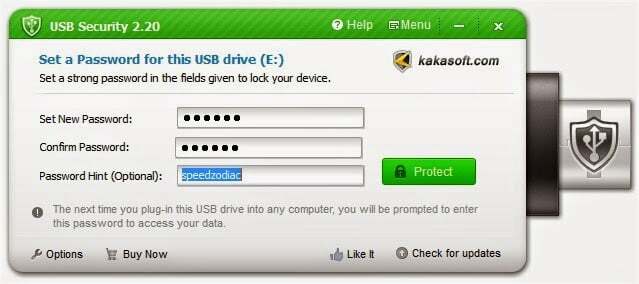
Kakasoft USB Security radi samo drugačije od StorageCrypt-a. Umjesto instaliranja na računalo, izravno se instalira na USB Flash Drive na zaštitite vanjski tvrdi disk lozinkom.
Korak 1: preuzimanje datoteka Kakasoft USB sigurnost sa svoje službene stranice i pokrenite ga.
Korak 2: Priključite vanjski pogon na računalo.
3. korak: Odaberite pogon koji želite šifrirati s priloženog popisa i kliknite Instalirati.
4. korak: Sada postavite lozinku za svoj pogon i kliknite na Zaštititi.
Čestitamo, osigurali ste svoj pogon lozinkom.
Preuzmite kakasoft usb security4. VeraCrypt
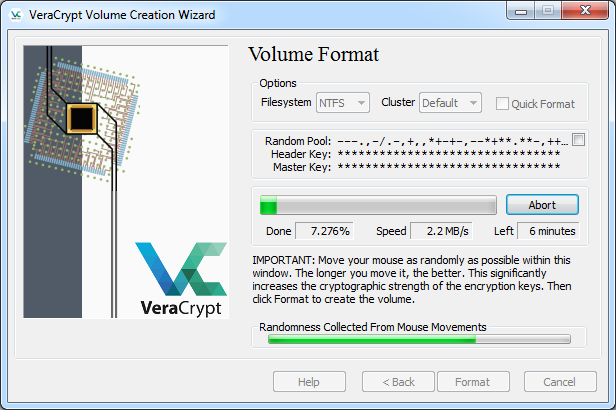
VeraCrypt, napredni softver za zaštitite vanjski tvrdi disk lozinkom. Osim zaštite lozinkom, također poboljšava sigurnost algoritama odgovornih za šifriranje sustava i particija, čineći ih sigurnima od teških napada poput napada grubom silom. Nije ograničeno samo na enkripcije vanjskih diskova, već može šifrirati i particije pogona sustava Windows.
Preuzmite VeraCrypt5. DiskCryptor
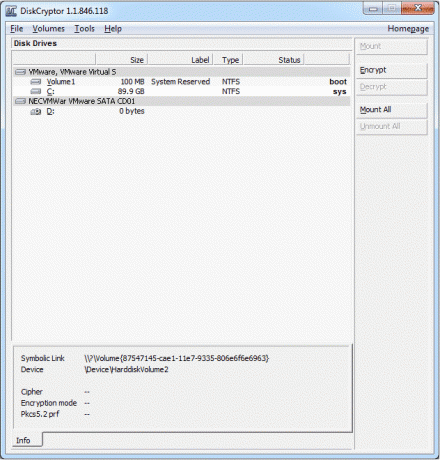
Jedini problem sa DiskCryptor je da se radi o otvorenom softveru za šifriranje. To ga čini neprikladnim za korištenje za osiguranje povjerljivih informacija. Inače, to je također prikladna opcija za razmatranje zaštitite vanjske pogone tvrdog diska lozinkom. Može šifrirati sve particije diska, uključujući i one sistemske.
Preuzmite DiskCryptorTakođer pročitajte:100 najčešćih lozinki u 2020. Možete li uočiti svoju lozinku?
6. Cryptainer LE

Cryptainer LE je pouzdan i besplatan softver za zaštitite vanjske pogone tvrdog diska lozinkom. Nije ograničeno samo na vanjske tvrde diskove, može vam pomoći kod šifriranja povjerljivih podataka na bilo kojem uređaju ili pogonu. Također ga možete koristiti za zaštitu svih datoteka ili mapa koje sadrže medije na bilo kojem pogonu.
Preuzmite Cryptainer LE7. SafeHouse Explorer
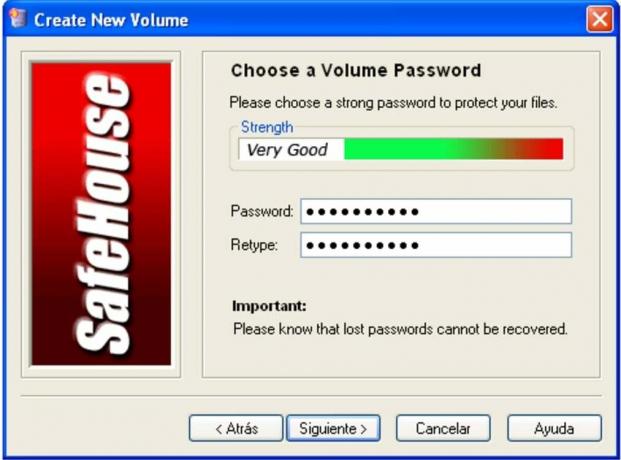
Ako postoji nešto što mislite da trebate zaštititi lozinkom, čak i osim tvrdih diskova, SafeHouse Explorer je ona za vas. Može zaštititi datoteke na bilo kojem pogonu, uključujući USB flash pogone i memorijske kartice. Osim ovih, može šifrirati mreže i poslužitelje, CD-i i DVD-i, pa čak i vaše iPode. Možeš li vjerovati! Koristi 256-bitni napredni sustav šifriranja kako bi osigurao vaše povjerljive datoteke.
8. Datoteka sigurna
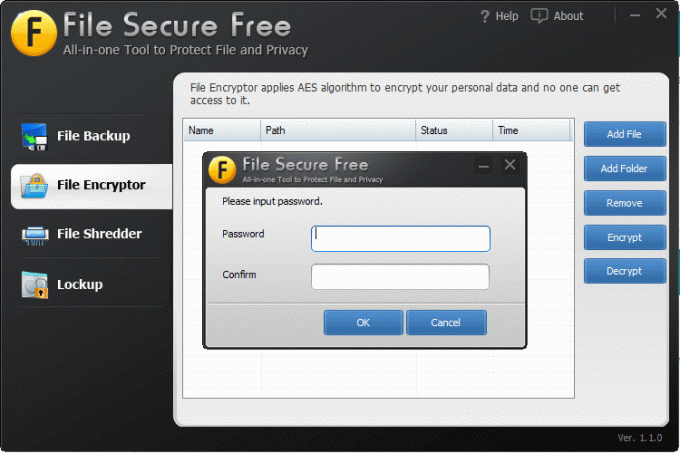
Još jedan besplatni softver koji može učinkovito zaštititi vaše vanjske diskove je Datoteka sigurna. Koristi AES enkripcijski sustav vojne razine za zaštitu vaših diskova. Ovo možete koristiti za šifriranje povjerljivih datoteka jakom lozinkom, blokirajući pokušaj neovlaštenog korisnika da pristupi zaštićenim datotekama i mapama.
9. AxCrypt
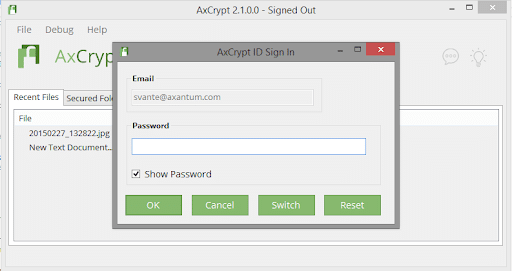
Još jedan pouzdani softver za šifriranje otvorenog koda zaštitite vanjski tvrdi disk lozinkom je AxCrypt. To je jedan od najboljih alata za šifriranje koje možete koristiti za zaštitu vaših vanjskih pogona kao što je USB u sustavu Windows. Ima najjednostavnije sučelje za šifriranje pojedinačnih datoteka na Windows OS-u.
Preuzmite AxCrypt10. SecurStick
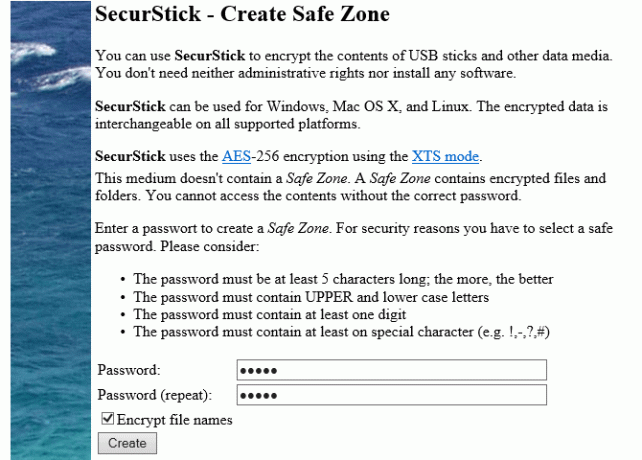
SecurStick je ono što možete poželjeti od prijenosnog softvera za šifriranje. Možda bi bilo najbolje zaštititi svoje vanjske pogone kao što je USB u sustavu Windows 10. Dolazi s 256-bitnom AES enkripcijom za zaštitu datoteka i mapa. Osim za Windows 10, dostupan je i za Windows XP, Windows Vista i Windows 7.
11. Symantec šifriranje pogona

Voljet ćete koristiti Symantec šifriranje pogona softver. Zašto? Dolazi iz kuće vodeće tvrtke za proizvodnju sigurnosnog softvera, Symantec. Ovaj koristi vrlo jaku i naprednu tehnologiju šifriranja za osiguranje vaših USB i vanjskih tvrdih diskova. Barem pokušajte, ako vas trenutno šifriranje lozinke vanjskog pogona razočara.
Preuzmite symantec endpoint enkripciju12. BoxCryptor

Posljednji, ali ne i posljednji na vašem popisu je BoxCryptor. Ovaj dolazi s besplatnom i premium verzijom. To je jedan od najnaprednijih softvera za šifriranje datoteka u današnje vrijeme. Najbolja stvar kod njega je što dolazi s naprednim AES-256 i RSA enkripcija za osiguranje vaših USB pogona i vanjskih tvrdih diskova.
Preuzmite BoxCrypterPreporučeno: 25 najboljih softvera za šifriranje za Windows
Ovo su naši odabiri koje morate uzeti u obzir dok tražite aplikaciju zaštitite pogone vanjskih tvrdih diskova lozinkom. Ovo su najbolje što možete pronaći na tržištu, a većina ostalih je poput njih, samo imaju drugačija imena. Dakle, ako postoji nešto na vašem vanjskom tvrdom disku što mora ostati tajno, morate šifrirati pogon kako biste izbjegli bilo kakav gubitak koji vam može uzrokovati.